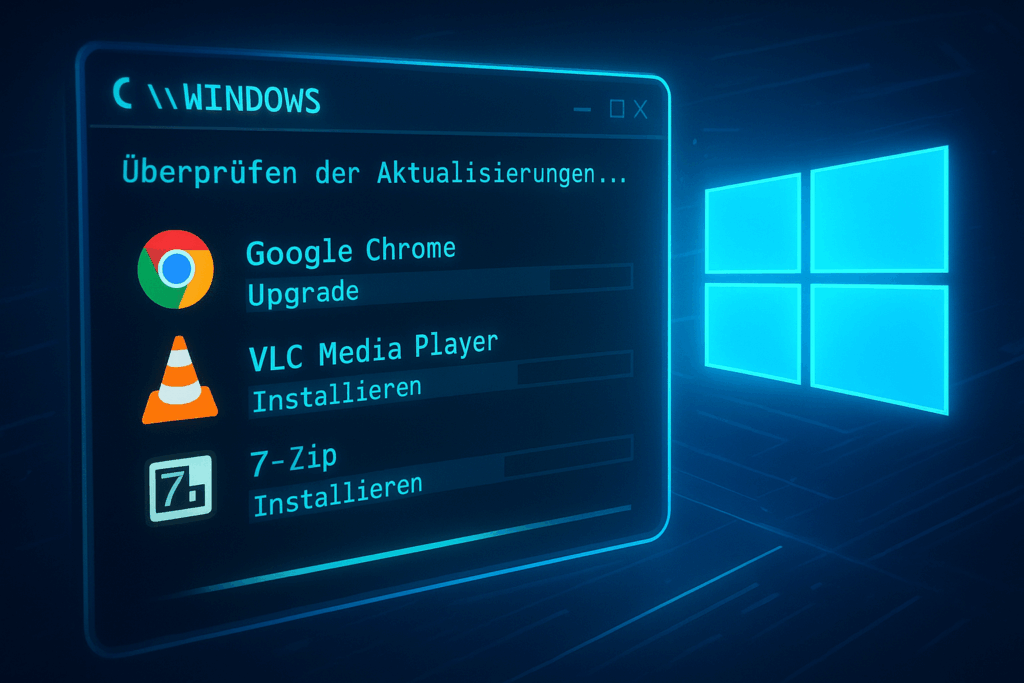Winget – Installer et mettre à jour vos logiciels Windows en une commande
Introduction
Marre de télécharger des installeurs sur 10 sites différents pour tes logiciels Windows ? Ou de passer ton temps à cliquer sur « Suivant » – « J’accepte » – « Installer » ? Bonne nouvelle : avec Winget, le gestionnaire de paquets officiel de Microsoft, tu peux installer et mettre à jour tes programmes comme un pro… directement depuis ton terminal.
Qu’est-ce que Winget ?
- Winget (Windows Package Manager) est intégré par défaut à Windows 11 et disponible sur Windows 10 (via l’application App Installer).
- Il fonctionne comme
apt(Linux) oubrew(macOS). - Ses fonctions principales :
- Installer des logiciels,
- Mettre à jour automatiquement,
- Désinstaller,
- Rechercher des paquets.
Installer un logiciel avec Winget
- Rechercher un logiciel dans le catalogue :
winget search vlc - Installer un logiciel (par exemple VLC Media Player) :
winget install VideoLAN.VLC - Installer sans confirmation (silencieux) :
winget install VideoLAN.VLC --silent - Installer plusieurs logiciels d’un coup :
winget install Google.Chrome Mozilla.Firefox 7zip.7zip
Mettre à jour ses logiciels avec Winget
Vérifier les mises à jour disponibles :
winget upgrade
Mettre à jour tous les logiciels d’un coup :
winget upgrade --all
Mise à jour silencieuse :
winget upgrade --all --silent
Exemple concret
Tu viens de réinstaller ton PC ? En quelques commandes, tu peux tout remettre en place :
winget install Google.Chrome
winget install VideoLAN.VLC
winget install 7zip.7zip
winget install Microsoft.VisualStudioCode
➡️ Et hop, ton PC est déjà prêt pour le travail ou le gaming, sans aller chercher les installeurs sur des dizaines de sites.
Avantages de Winget
- Gain de temps : installation et mise à jour centralisées.
- Sécurité : plus besoin de télécharger depuis des sources douteuses.
- Automatisation : tu peux créer un script d’installation complet pour configurer un PC neuf en quelques minutes.
Exemple de script d’installation complet
Voici un exemple de liste de logiciels qu’on pourrait installer automatiquement :
winget install Google.Chrome
winget install Mozilla.Firefox
winget install VideoLAN.VLC
winget install 7zip.7zip
winget install Notepad++.Notepad++
winget install Git.Git
winget install Microsoft.VisualStudioCode
winget install Spotify.Spotify
winget install Discord.Discord
winget install OBSProject.OBSStudio
winget install Zoom.Zoom
💡 Tu peux enregistrer cette liste dans un fichier .bat ou .ps1 et relancer ton setup complet en un seul clic.
Où trouver la liste complète des logiciels disponibles ?
Microsoft maintient un catalogue officiel de tous les logiciels compatibles Winget :
🔗 Liste complète sur GitHub – Winget-pkgs
Et pour chercher directement depuis ton PC :
winget search nom_du_logiciel
Exemple :
winget search chrome
winget search vlc
winget search firefox
Conclusion
Avec Winget, Windows se rapproche de l’expérience Linux et macOS en matière de gestion logicielle.
Une commande pour installer, une autre pour mettre à jour : fini les galères, ton PC reste propre et à jour sans effort.
Et si tu veux aller encore plus loin, le dépôt GitHub t’ouvre la porte à tout le catalogue officiel de logiciels Windows, prêt à être installé en une ligne de commande.